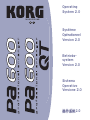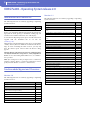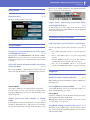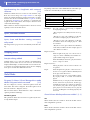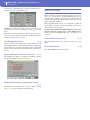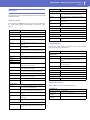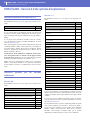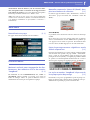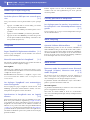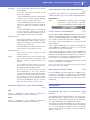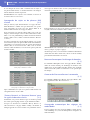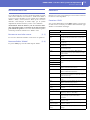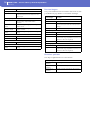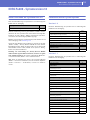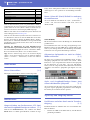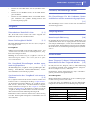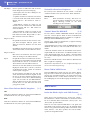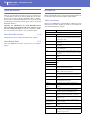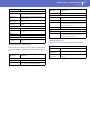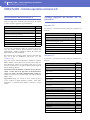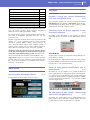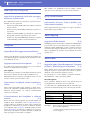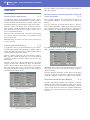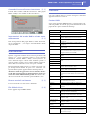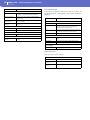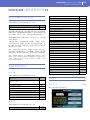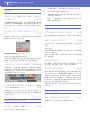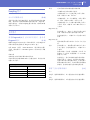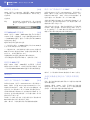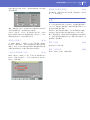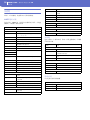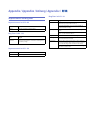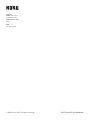Korg PA600 Benutzerhandbuch
- Kategorie
- Digitale Klaviere
- Typ
- Benutzerhandbuch
Dieses Handbuch eignet sich auch für

Operating
System 2.0
Système
Opérationnel
Version 2.0
Betriebs-
system
Version 2.0
Sistema
Operativo
Versione 2.0
2.0
7M
MAN0010068
Seite wird geladen ...
Seite wird geladen ...
Seite wird geladen ...
Seite wird geladen ...
Seite wird geladen ...
Seite wird geladen ...
Seite wird geladen ...
Seite wird geladen ...
Seite wird geladen ...
Seite wird geladen ...
Seite wird geladen ...
Seite wird geladen ...
Seite wird geladen ...

15
KORG Pa600 – Systemversion 2.0
Neue Funktionen der Systemversion 2.0
KORG Pa600 – Systemversion 2.0
Neue Funktionen der Systemversion 2.0
Nach der Aktualisierung zu Systemversion 2.0 stehen folgende
Funktionen zur Verfügung.
Wenn Sie das Pa600 gerade erst gekauft haben, enthält es eventu-
ell bereits die neue Systemversion. Das können Sie nachprüfen,
indem Sie zur Seite „Media > Utility“ wechseln. Die Systemver-
sion wird in der unteren Display-Hälfte angezeigt.
Hinweise zum Laden des neuen Betriebssystems finden Sie auf
unserer Webpage unter www.korg.com.
Sobald das neue Betriebssystem geladen ist, müssen Sie mit dem
„Media > Utility > Factory Restore“-Befehl die neuen Global-
Einstellungen laden. Wenn die übrigen Ressourcen dabei nicht
überschrieben werden sollen, dürfen Sie im „Restore“-Dialog-
fenster nur „Global“ markieren.
Warnung: Vor Verwendung des „Factory Restore“-Befehls
sollten Sie Ihre eigenen Daten archivieren, wenn Sie sie später
noch einmal benötigen. Die intern vorhandenen Musik-Res-
sourcen können mit „Media > Save“ archiviert werden.
Tipp: Nach der Aktualisierung müssen das TouchView-Display
(Global > Touch Panel Calibration) und das Pedal/der Fußtaster
(Global > Controllers > Pedal/Switch) eventuell neu kalibriert
werden.
Funktionen älterer System-Updates
Version 1.2
Nach der Aktualisierung zu Systemversion 1.2 stehen folgende
Funktionen zur Verfügung.
Version 1.1
Nach der Aktualisierung zu Systemversion 1.1 stehen folgende
Funktionen zur Verfügung.
Sampling-Modus
Seite
Neue Sample-Editierung 17
Global
Seite
Neue „Fingered (3 Notes)“-Akkorderkennung. Fingered-
Modus heißt jetzt „Fingered (1 Note)“.
17
Zusätzliche feste Anschlagkurve 18
„Control“-Kanal für MIDI OUT 18
Neuer ‘Tablet’ MIDI-Preset 18
SongBook
Verwendung des ‘SongBook’ mit externer Software 17
Musik-Ressourcen
Neue Global-Datei 20
Demo-Modus
Seite
Neuer Seitenaufbau 16
Mehrere Modi
Länger drücken, um Performances, STS-Speicher und Song-
Book-Einträge zu sichern
16
Neuer ‘Select All (Bank)’-Befehl in mehreren Auswahlfenstern 16
Allgemeiner Splitpunkt nur noch im Global-Modus editierbar 16
Styles und ‘SongBook’-Einträge bieten jetzt einen individuel-
len Splitpunkt
16
Style Play- und Song Play-Modus
Pad-Phrasen anhalten durch zweite Tasterbetätigung 16
SongBook
Überarbeitete ‘Book Edit’-Seite 17
Neuer ‘Init SongBook’-Befehl 17
Die ‘SongBook’-Einstellungen werden automatisch gespei-
chert
17
Liedtexte, Notenanzeige, Marker
Die Einstellungen für die Liedtexte, Noten und Marker werden
automatisch gespeichert
17
Global-Modus
Neue ‘Show Column Media’-Vorgaben 18
Media-Modus
Laden der Werks-Styles und -PAD-Phrasen 18
Speichern der Werks-Styles und -PAD-Phrasen 19
‘Factory Restore’ und ‘Resource Restore’ für gezielte Datenty-
pen
19
Neues Format für die Datenarchivierung 19

16
KORG Pa600 – Systemversion 2.0
Demo-Modus
Wenn Sie Ihr Instrument gerade erst gekauft haben, enthält es
eventuell bereits die neue Systemversion. Das können Sie nach-
prüfen, indem Sie zur Seite „Media > Utility“ wechseln. Die Sys-
temversion wird in der unteren Display-Hälfte angezeigt.
Hinweise zum Laden des neuen Betriebssystems finden Sie auf
unserer Webpage unter www.korg.com.
Wenn Sie von einer älteren Systemversion als V1.1 auf diese Ver-
sion aktualisieren, müssen Sie auch die Musik-Ressourcen aktu-
alisieren. Verwenden Sie hierfür den Befehl „Media > Utility >
Factory Restore“. Obwohl die Musik-Ressourcen gemeinsam mit
dem Betriebssystem geladen werden, muss man sie mit diesem
Befehl aktualisieren.
Warnung: Vor Aktualisieren der neuen Musik-Ressourcen
müssen Sie Ihre eigenen Daten archivieren, wenn Sie sie spä-
ter noch einmal benötigen. Die intern vorhandenen Musik-
Ressourcen können mit „Media > Save“ archiviert werden.
Tipp: Nach der Aktualisierung müssen das TouchView-Display
(Global > Touch Panel Calibration) und das Pedal/der Fußtaster
(Global > Controllers > Pedal/Switch) eventuell neu kalibriert
werden.
Demo-Modus
Neuer Seitenaufbau [1.1]
Die Display-Seiten im Demo-Modus wurden umgestaltet.
Mehrere Modi
Länger drücken, um Performances, STS-Spei-
cher und SongBook-Einträge zu sichern [1.1]
Wenn Sie den PERFORMANCE-, STS-, STYLE- oder SONG-
BOOK-Taster ±1 Sekunde gedrückt halten, erscheint das zuge-
hörige „Write“-Dialogfenster. Nehmen Sie dort alle notwendigen
Änderungen vor und speichern Sie die Einstellungen anschlie-
ßend.
Neuer ‘Select All (Bank)’-Befehl in mehreren
Auswahlfenstern [1.1]
Ab sofort enthält das Seitenmenü des „Style“-, „Performance“-,
„Sound“- und „Pad Select“-Fensters auch einen „Select All
(Bank)“-Befehl.
Select All (Bank)
Mit diesem Parameter können alle Einträge der aktuellen Bank
gewählt werden.
Um anschließend nur einen oder einige wenige Einträge auszu-
klammern, müssen Sie den SHIFT-Taster gedrückt halten, wäh-
rend Sie jene Einträge drücken. Um alle Einträge abzuwählen,
brauchen Sie nur den gewünschten Eintrag zu drücken.
Allgemeiner Splitpunkt nur noch im Global-
Modus editierbar [1.1]
Im Sinne einer optimierten Übersichtlichkeit kann der allge-
meingültige Splitpunkt nur noch auf der Seite „Global > Mode
Preferences > Style“ eingestellt werden. Wenn Sie den Splitpunkt
auf der Hauptseite des Style Play- oder Song Play-Modus’
ändern, wird der entsprechende Global-Parameter automatisch
demarkiert. Die Wahl des Splitpunkts gilt folglich nur noch
„lokal“.
Styles und SongBook-Einträge bieten jetzt
einen individuellen Splitpunkt [1.1]
Ab sofort kann man für jeden Style und jeden SongBook-Ein-
trag einen eigenen Splitpunkt programmieren. Diese Möglich-
keit besteht jedoch nicht für die STS-Speicher.
Style Play- und Song Play-Modus
Pad-Phrasen anhalten durch zweite Tasterbe-
tätigung [1.1]
Bei Bedarf können Sie wahlweise alle oder nur bestimmte Pad-
Phrasen anhalten:
• Drücken Sie STOP (in der PAD-Sektion), um alle Phrasen
gleichzeitig anzuhalten.
Umbenannter ‘Resource Restore’-Befehl 19
Die Einstellungen des Media-Modus’ werden automatisch
gespeichert
19
Musik-Ressourcen
Neue Musik-Ressourcen 20
Kurzbefehle
Kurzbefehle geändert 20

17
KORG Pa600 – Systemversion 2.0
SongBook
• Drücken Sie einen PAD-Taster, um nur jene Phrase anzu-
halten.
• Drücken Sie den INTRO 1-Taster, um die PAD-Wieder-
gabe anzuhalten.
• Drücken Sie einen ENDING-Taster, um die PAD-Wieder-
gabe anzuhalten (das gewählte „Ending“-Pattern wird
jedoch komplett abgespielt).
SongBook
Überarbeitete ‘Book Edit’-Seite [1.1]
Alle „Book Edit“-Seiten wurden etwas anders eingeteilt. Die
Funktionen sind jedoch weiterhin dieselben.
Neuer ‘Init SongBook’-Befehl [1.1]
Mit einem Menübefehl kann jetzt eine neue (leere) SongBook-
Liste angelegt werden.
Init SongBook
Wählen Sie diesen Befehl, um die aktuell gewählte „Book“- und
„Custom“-Liste zu löschen, wenn Sie eine komplett neue „Song-
Book“-Datei anlegen möchten.
War nung : Vor der Initialisierung des „SongBooks“ sollten Sie die
aktuelle Fassung mit „Media > Save“ sichern, falls Sie sie später
noch einmal brauchen.
Die ‘SongBook’-Einstellungen werden auto-
matisch gespeichert [1.1]
Alle Einstellungen der „SongBook“-Seiten (gewählte Spalte, Rei-
henfolge, Genre/Künstler, Nummer/Indexnummer) werden
nach dem Editieren automatisch gespeichert.
Synchronisation des ‘SongBook’ mit externer
Software [1.2]
Das „SongBook“ kann auch mit externer Software verwaltet und
bedient werden. So zum Beispiel mit Korgs SongBook Editor,
der die Bearbeitung einzelner Einträge, der „SongBook“-Daten-
bank und der „Custom Lists“ auf einem Windows-Computer
erlaubt. Vielleicht bevorzugen Sie aber SongBook+ von BauM
Software oder MobileSheets für Android von Zubersoft, um die
„SongBook“-Einträge auf Ihrem Tablet verwenden zu können –
dann werden die Liedtexte nämlich größer dargestellt.
Demnächst werden noch weitere Anbieter eine Software-Lösung
vorstellen. Diesbezügliche Neuigkeiten veröffentlichen wir auf
unserer Website.
Liedtexte, Notenanzeige, Marker
Die Einstellungen für die Liedtexte, Noten
und Marker werden automatisch gespeichert
[1.1]
Alle Einstellungen dieser Seiten werden nach dem Editieren
automatisch gespeichert.
Sampling-Modus
Neue Sample-Editierung [2.0]
Im Sampling-Modus können neue Samples, Multisamples und
synchronisierte Audio-Grooves angelegt werden. Ab sofort kann
man Samples, Multisamples, Sounds und Sound-Bänke mehre-
rer Formate laden. Weitere Hinweise über den neuen Sampling-
Modus finden Sie in der Bedienungsanleitung für die Systemver-
sion 2.0.
Global-Modus
Neue ‘Fingered (3 Notes)’-Akkorderkennung.
Neuer Name für den ‘Fingered’-Modus [1.2]
Es steht jetzt auch eine „Fingered (3 Notes)“-Akkorderkennung
zur Verfügung. Deshalb wurde parallel dazu der „Fingered“-
Modus zu „Fingered (1 Note)“ umbenannt.
Der Parameter „Global > Mode Preference >Style > Chord Reco-
gnition“ präsentiert sich folgendermaßen:
Chord Recognition
Mit diesem Parameter bestimmen Sie, wie die von Ihnen gespiel-
ten Akkorde ausgewertet werden sollen.
Je nach dem Status der SPLIT-Diode wird der Akkorderken-
nungsmodus automatisch wie in der Tabelle gezeigt eingestellt:
Chord Recognition Mode
SPLIT-Diode leuchtet SPLIT-Diode aus
One Finger Fingered (3 Notes)
Fingered (1 Note) Fingered (3 Notes)
Fingered (3 Notes) Fingered (3 Notes)
Expert Expert
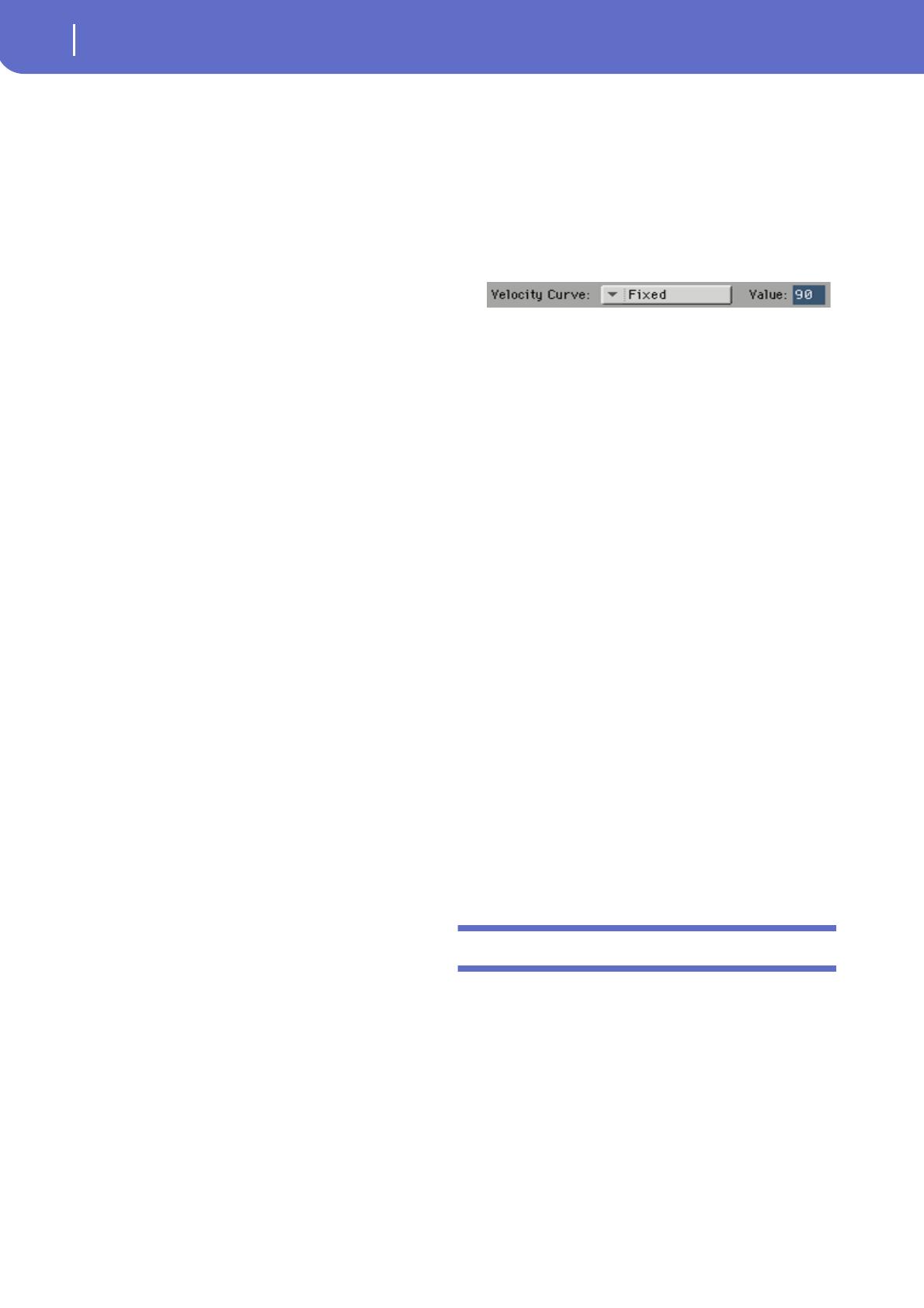
18
KORG Pa600 – Systemversion 2.0
Media-Modus
One Finger Für das Spielen von Akkorden steht ein verein-
fachtes Fingersatzsystem zur Verfügung:
• Beim Spielen nur einer Note erklingt der ent-
sprechende Dur-Akkord.
• Septakkorde erzielen Sie, indem Sie den Grund-
ton und die weiße Taste links daneben drücken.
Beispiel: Mit C3 + B2 erzielen Sie einen C7-
Akkord.
• Moll-Akkorde erzielen Sie, indem Sie den
Grundton und die schwarze Taste links daneben
drücken. Beispiel: Mit C3 + Bb2 erzielen Sie
einen Cm-Akkord.
• Moll-Septakkorde erzielen Sie, indem Sie den
Grundton sowie die weiße und schwarze Taste
links daneben drücken. Beispiel: Mit C3 + B2 +
Bb2 erzielen Sie einen Cm7-Akkord.
Fingered (1 Note)
Im Split-Modus können Sie mit einer bzw. weni-
gen Tasten komplette Akkorde spielen. Dur-
Akkorde werden bei Drücken nur einer Taste
erkannt.
Im Full Keyboard-Modus müssen Sie mindestens
drei Tasten drücken, um einen Akkord zu hören.
Fingered (3 Notes)
Hier müssen Sie mindestens drei Noten spielen,
damit der Arranger sie als Akkord erkennt.
Expert Im Split-Modus müssen Sie mindestens zwei Tas-
ten drücken, um einen Akkord zu hören. Im Full
Keyboard-Modus müssen Sie mindestens drei
Tasten drücken, um einen Akkord zu hören.
Wenn Sie nur eine Taste drücken, verwenden alle
Begleitparts dieselbe Note („unisono“). Wenn Sie
ein Quintenpaar spielen, werden der Grundton
und die Quinte ausgegeben.
In diesem Modus sind Akkorde ohne bzw. mit
einem abweichenden Grundton möglich, die z.B.
im Jazz, in der Fusion-Musik und anderen Gen-
res verwendet werden. Diese Akkorderkennung
eignet sich besonders für Jazz-Klavierakkorde:
Wenn der Basspart bereits den Grundton spielt,
braucht dieser von den Akkorden nicht noch
gedoppelt zu werden.
Neue ‘Show Column Media’-Vorgaben [1.1]
Size
Wenn dieser Parameter markiert ist, wird im Dateiwahlfenster
des Media-Modus’ die „Size“-Spalte angezeigt.
Date
Wenn dieser Parameter markiert ist, wird im Dateiwahlfenster
des Media-Modus’ die „Date“-Spalte angezeigt.
Zusätzliche feste Anschlagkurve [1.2]
Der „Velocity Curve“-Parameter der Seite „Global > Controllers
> Hand Controllers“ bietet jetzt auch einen „Fixed“-Parameter.
Velocity Curve
Fixed Keine dynamische Steuerung. Alle Noten ver-
wenden denselben Anschlagwert (wie auf einer
Orgel). Allerdings können Sie den festen
Anschlagwert selbst einstellen:
‘Control’-Kanal für MIDI OUT [1.2]
Die Seite „Global > MIDI > MIDI OUT Channels“ bietet jetzt
auch eine „Control“-Option. Wenn Sie diesen Sonderkanal als
MIDI OUT-Kanal wählen, werden bei Anwahl von „SongBook“-
Einträgen mehrere MIDI-Befehle gesendet.
Genauer gesagt, werden bei Anwahl eines „SongBook“-Eintrags
folgende MIDI-Befehle gesendet:
• Eine Initialisierungssequenz, welche die NRPN-Befehle CC99
(MSB mit dem Wert „2“) und CC98 (LSB mit dem Wert „64“)
enthält.
• Gleich im Anschluss werden die Steuerbefehle CC06 (Daten-
eingabe-MSB) für die Tausender- und Hunderterstellen sowie
CC38 (Dateneingabe-LSB) für die Zehner- und Einerstellen
gesendet. Der Dateneingabebereich lautet hier 0~99 (statt 0~127
wie sonst).
Dank dieser Befehle können externe Editoren Informationen
Ihres „SongBooks“ empfangen.
Ausführlichere Informationen zu den „SongBook“-Einträgen fin-
den Sie in der Bedienungsanleitung.
Neuer ‘Tablet’ MIDI-Preset [1.2]
Unter den MIDI-Presets findet sich eine neue „Tablet“-Einstel-
lung. Dieser Preset erlaubt die Synchronisation des „SongBook“
mit einer App, die auf Ihrem Tablet (oder einem anderen Gerät)
läuft. Hierfür wird der „Control“-Kanal verwendet, der sowohl
für den Empfang als auch die Übertragung die Nummer 16 ver-
wendet.
Media-Modus
Laden der Werks-Styles und -PAD-Phrasen
[1.1]
Wenn “Factory Style and Pad Protect” auf der Seite „Global >
Mode Preferences > Media“ nicht markiert ist, kann man als Ziel
für die zu ladenden Daten auch interne „Factory Style“- und
„Factory Pad“-Speicher wählen.
Wenn Sie nur einen Style/eine PAD-Phrase (oder gleich eine
ganze Bank) laden möchten, müssen Sie die Zielbank öffnen
und dort den gewünschten Eintrag wählen. Dann kann (außer
einem „Favorite“- oder „User“-Speicher) also auch ein Werks-
speicher als Ziel gewählt werden.

19
KORG Pa600 – Systemversion 2.0
Media-Modus
Wenn Sie einen „.SET“-Ordner laden, der auch Werks-Styles
und -Phrasen enthält, werden letztere in die betreffenden
Werksspeicher geladen.
War nung : Wenn Sie diesen Befehl bestätigen, werden die Daten
im Zielspeicher gelöscht.
Speichern der Werks-Styles und -PAD-Phra-
sen [1.1]
Wenn “Factory Style and Pad Protect” auf der Seite „Global >
Mode Preferences > Media“ nicht markiert ist, kann man auch
Styles bzw. PAD-Phrasen eines internen Werksspeichers extern
sichern.
Wenn Sie nur einen Style/eine PAD-Phrase (oder gleich eine
ganze Bank) sichern möchten, müssen Sie die Quellbank öffnen
und dort den gewünschten Eintrag wählen. Dann kann (außer
einem „Favorite“- oder „User“-Speicher) also auch ein Werks-
speicher als Quelle gewählt werden.
Wenn Sie den gesamten Speicherinhalt extern sichern, können
Sie bei Bedarf auch die werksseitig vorbereiteten Styles und
PAD-Phrasen mit einbeziehen. Wenn Sie den gesamten internen
Speicherinhalt („All“) und als Ziel einen neuen oder vorhande-
nen „.SET“-Ordner wählen, werden Sie gefragt, welche Daten
gesichert werden sollen:
„Save All“-Dialogfenster mit markierter
„Factory Style“- und „Pad Protect“-Option
„Save All“-Dialogfenster bei nicht gewählter
„Factory Style“- und „Pad Protect“-Option
Nach einer Rückfrage werden die Werks-Styles und -PAD-Phra-
sen im „.SET“-Ordner gesichert.
‘Factory Restore’ und ‘Resource Restore’ für
gezielte Datentypen [1.1]
Ab sofort können Sie die Datentypen wählen, die von den
Werksdaten oder einer Archivdatei überschrieben werden dür-
fen.
Wenn Sie den „Factory Restore“- oder „Resource Restore“-
Befehl auf der Seite „Media > Utility“ wählen, erscheint ein Dia-
logfenster mit einer Liste, in der Sie die gewünschten Datenty-
pen wählen können. Markieren Sie nur die Datentypen, die
überschrieben werden dürfen.
Wenn nur gezielte Datentypen ersetzt werden dürfen, müssen
Sie [All] deaktivieren und anschließend die Einträge der
gewünschten Typen drücken:
War nung : Mit diesem Befehl werden alle gewählten Datentypen
(darunter auch Ihre eigenen Einstellungen) überschrieben.
Am Ende dieses Vorgangs werden Sie gebeten, das Instrument
neuzustarten („Data Restored. Please switch off“). Wählen Sie
zunächst den Bereitschaftsmodus und schalten Sie das Instru-
ment anschließend erneut ein.
Neues Format für die Datenarchivierung [1.1]
Bei Anwahl des „Backup Resources“-Befehls auf der Seite
„Media > Utility“ werden die Daten ab sofort in einem neuen
Format gesichert. Das bedeutet im Umkehrschluss, dass Daten-
archive, die Sie mit einem Pa600 mit einer älteren Systemversion
als 1.1 gesichert haben, nicht mehr laden können.
Umbenannter ‘Resource Restore’-Befehl [1.1]
Der „Full Resource Restore“-Befehl der Seite „Media > Utility“
heißt jetzt „Resource Restore“.
Die Einstellungen des Media-Modus’ werden
automatisch gespeichert [1.1]
Alle Einstellungen der Display-Seiten im Media-Modus
(gewählte Spalte, Reihenfolge usw.) werden nach dem Editieren
automatisch gespeichert.

20
KORG Pa600 – Systemversion 2.0
Musik-Ressourcen
Musik-Ressourcen
Wenn Sie von einer älteren Systemversion als V1.1 auf diese Ver-
sion aktualisieren, müssen Sie auch die Musik-Ressourcen aktu-
alisieren. Verwenden Sie hierfür den Befehl „Media > Utility >
Factory Restore“. Obwohl die Musik-Ressourcen gemeinsam mit
dem Betriebssystem geladen werden, muss man sie mit diesem
Befehl aktualisieren.
Warnung: Vor Aktualisieren der neuen Musik-Ressourcen
müssen Sie Ihre eigenen Daten archivieren, wenn Sie sie spä-
ter noch einmal benötigen. Die intern vorhandenen Musik-
Ressourcen können mit „Media > Save“ archiviert werden.
Neue Musik-Ressourcen [1.1]
Die Musik-Ressourcen wurden überarbeitet und optimiert.
Neue Global-Datei [1.2]
Unter den MIDI-Presets findet sich jetzt eine neue „Tablet“-
Option.
Kurzbefehle
Mehrere Kurzbefehle wurden geändert. Nachstehend finden Sie
eine Komplett-Übersicht aller verfügbaren Kurzbefehle.
‘Shift’-Funktionen
Wenn Sie den SHIFT-Taster gedrückt halten, während Sie einen
anderen Taster drücken, können Sie direkt zu einer Editierseite
oder einem Dialogfenster springen.
Shift + Funktionen
Mehrere Modi
Datenrad Tempoänderung
Bildlaufpfeile Solange eine Übersicht angezeigt wird: Anwahl des
vorigen/nächsten Anfangsbuchstabens innerhalb
der gewählten Spalte
Song Play Aufrufen der Seite „Global > Mode Preferences >
Song & Seq“.
Sequencer Aufrufen der Seite „Global > Mode Preferences >
Song & Seq“.
Sound Edit Übertragen der Klangdaten der gewählten Spur
zum Sound-Modus.
Global Aufrufen der Seite „Global > MIDI > General Cont-
rols“. Damit haben Sie direkten Zugriff auf die MIDI-
Parameter.
Media Aufrufen der Seite „Global > Mode Preferences >
Media“.
Start/Stop Panik-Funktion (MIDI-Rückstellung).
Style Play Aufrufen der Seite „Global > Mode Preferences >
Style“.
Accomp.
Memory
Fade In/Out Anwahl des „Fade In/Out“-Parameters der Seite
„Global > General Controls > Basic“.
Synchro Anwahl des „Clock Source“-Parameters der Seite
„Global > MIDI > General Controls“.
Tempo +/- Nach Anwahl einer Spur kann man die Lautstärke
aller Spuren desselben Typs proportional ändern.
Tempo Lock Aufrufen der Seite „Global > General Controls >
Lock“.
Metro Aufrufen des „Metronome“-Bereichs der Seite „Glo-
bal > General Controls > Basic“.
SongBook Aufrufen der Seite „SongBook > Custom List“.
Transpose (einer von
beiden)
Aufrufen der Seite „Global > Tuning > Transpose
Controls“.
Style Play-Modus
Variation Anwahl der entsprechenden Variation auf der
„Style Play > Controls > Drum Map“-Seite.
Ensemble Anwahl des „Ensemble Type“-Parameters der Seite
„Style Play > Keyboard/Ensemble > Ensemble“.
Pad (beliebig) Aufrufen der Seite „Style Play > Pad/Assignable
Switches > Pad“.
Definierbarer Taster
(einer von beiden)
Aufrufen der Seite „Style Play > Pad/Assignable
Switches > Switch“.
Upper Octave (einer
von beiden)
Aufrufen der Seite „Style Play > Mixer/Tuning >
Tuning“.
Style Record-Modus
Tempo +/- Während die „Sound/Expression“-Seite angezeigt
wird. Proportionale Änderung der „Expression“-Ein-
stellung aller Style-Spuren.

21
KORG Pa600 – Systemversion 2.0
Kurzbefehle
Langes Drücken einer Taste
Wenn Sie einen Taster länger als eine Sekunde gedrückt halten,
springen Sie direkt zu einer Editierseite oder einem Dialogfens-
ter.
Spezialfunktionen
Außerdem stehen noch folgende Kurzbefehle zur Verfügung.
Song Play-Modus
Ensemble Anwahl des „Ensemble Type“-Parameters der Seite
„Song Play > Keyboard/Ensemble > Ensemble“.
Pad (beliebig) Aufrufen der Seite „Song Play > Pad/Assignable
Switches > Pad“.
Definierbarer Taster
(einer von beiden)
Aufrufen der Seite „Song Play > Pad/Assignable
Switches > Switch“.
Upper Octave (einer
von beiden)
Aufrufen der Seite „Song Play > Mixer/Tuning >
Tuning“.
JukeBox
>> Abspielen des nächsten Songs in der JukeBox-Liste.
<< Abspielen des vorangehenden Songs in der Juke-
Box-Liste.
Liedtext
Display Laden einer „.TXT“-Datei.
Sequencer-Modus
Upper Octave (einer
von beiden)
Aufrufen der Seite „Sequencer > Mixer/Tuning >
Tuning“.
Langes Drücken
eines Tasters
Funktionen
Mehrere Modi
Global Kalibrieren des Displays
Split Aufrufen des „Split Point“-Dialogfensters. Drücken
Sie die Taste des gewünschten Splitpunkts.
Shift + Funktionen
My Setting Aufrufen des „Write My Setting“-Fensters.
Style Play-Modus
Style Aufrufen des „Write Current Style Settings“-Fens-
ters.
Performance Aufrufen des „Write Performance“-Fensters.
SongBook Anlegen eines neuen „SongBook“-Eintrags und Öff-
nen des „Write Song“-Fensters (nur wenn das Song-
Book noch nicht aktiv ist).
STS Aufrufen des „Write STS“-Fensters.
Song Play-Modus
Performance Aufrufen des „Write Performance“-Fensters.
SongBook Anlegen eines neuen „SongBook“-Eintrags und Öff-
nen des „Write Song“-Fensters (nur wenn das
„SongBook“ noch nicht aktiv ist).
Style Play-Modus
Tempo +/– (gemein-
sam)
Original-Tempo
Transpose #/b
(gemeinsam)
Rückstellung von „Master Transpose“ auf „0“.
Upper Octave +/–
(gemeinsam)
Aufrufen der gespeicherten „Upper Octave“-Ein-
stellung
Langes Drücken
eines Tasters
Funktionen
Seite wird geladen ...
Seite wird geladen ...
Seite wird geladen ...
Seite wird geladen ...
Seite wird geladen ...
Seite wird geladen ...
Seite wird geladen ...
Seite wird geladen ...
Seite wird geladen ...
Seite wird geladen ...
Seite wird geladen ...
Seite wird geladen ...
Seite wird geladen ...
Seite wird geladen ...
Seite wird geladen ...
-
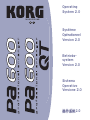 1
1
-
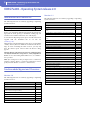 2
2
-
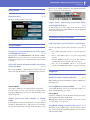 3
3
-
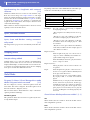 4
4
-
 5
5
-
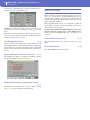 6
6
-
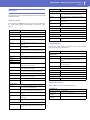 7
7
-
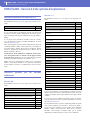 8
8
-
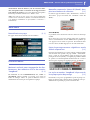 9
9
-
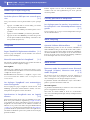 10
10
-
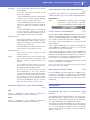 11
11
-
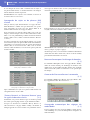 12
12
-
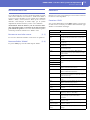 13
13
-
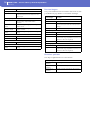 14
14
-
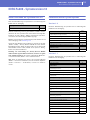 15
15
-
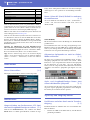 16
16
-
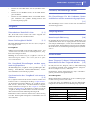 17
17
-
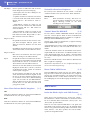 18
18
-
 19
19
-
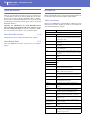 20
20
-
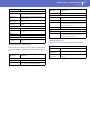 21
21
-
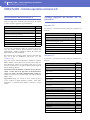 22
22
-
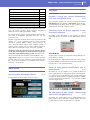 23
23
-
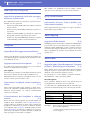 24
24
-
 25
25
-
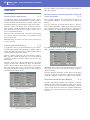 26
26
-
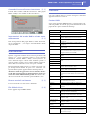 27
27
-
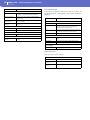 28
28
-
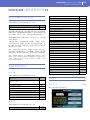 29
29
-
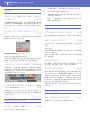 30
30
-
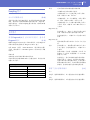 31
31
-
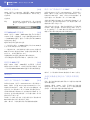 32
32
-
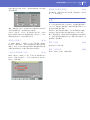 33
33
-
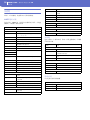 34
34
-
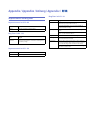 35
35
-
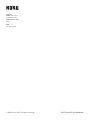 36
36
Korg PA600 Benutzerhandbuch
- Kategorie
- Digitale Klaviere
- Typ
- Benutzerhandbuch
- Dieses Handbuch eignet sich auch für
in anderen Sprachen
- English: Korg PA600 User manual
- français: Korg PA600 Manuel utilisateur
- italiano: Korg PA600 Manuale utente
Verwandte Artikel
-
Korg PA600 Benutzerhandbuch
-
Korg Pa900 Benutzerhandbuch
-
Korg Pa3X MUSIKANT Benutzerhandbuch
-
Korg Pa3X Le Benutzerhandbuch
-
Korg Pa900 Benutzerhandbuch
-
Korg PA3X Benutzerhandbuch
-
Korg PA600 Benutzerhandbuch
-
Korg Pa588 Bedienungsanleitung
-
Korg Pa3X MUSIKANT Bedienungsanleitung
-
Korg Pa500 MUSIKANT Bedienungsanleitung